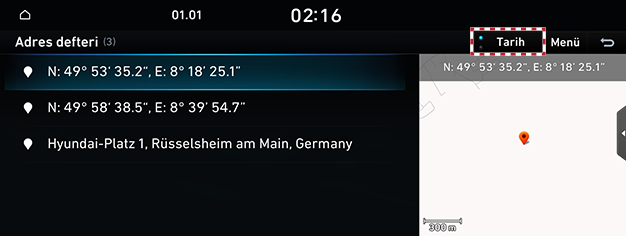Navigasyon için hedefleri ayarlama
Arama ile hedefleri ayarlama
POI adı, adres veya koordinatları girerek bir hedef ayarlar.
- Ana ekranda [Navigasyon] > [Varış yeri] > [Ara] sekmelerine basın.
|
|
- Bir anahtar sözcük girin.
|
|
- Listede istenen konuma basın.
|
|
- İstediğiniz öğeyi seçin.
- [Varış yeri olar. ayarl.]: Varış noktasını ayarlar.
- [Tur noktası ekle]: Varış noktası ayarlandıktan sonra seyahat noktası ekler.
- [Adres defterine ekle]: Konumu adres defteri menüsüne ekler.
- [Park Alanı]: Varış noktası çevresindeki park alanını görüntüler.
- [Ara]: Telefon araması yapar. Kaydedilmiş telefon numarası yoksa veya Bluetooth bağlı değilse, arama yapılamaz.
- [Ekran kapalı]: Ekranı kapatır.
- [Kılavuz]: İlgili işlevin kullanım kılavuzu için QR kodunu görüntüler.
- [Bölünmüş ekran]: Bölünmüş ekran seçim menüsünü görüntüler.
- [Varış yeri olarak ayarla] seçeneğine basın.
- İstediğiniz rotayı seçin.
- Yönlendirmeyi başlatın.
|
,Not |
|
Hedef belirlenmediğinde, arama ekranına geçmek için harita ekranının alt kısmında [g] seçeneğine basın. |
Hedefleri POI ile ayarlama
Hedefi çeşitli tesis kategorileri aracılığıyla ayarlar.
- Ana ekranda [Navigasyon] > [Varış yeri] > [İlgi noktaları] sekmelerine basın.
|
|
- İstediğiniz bir öğeye basın.
|
|
- Sonraki işlemler için "Arama ile hedefleri ayarlama" bölümünün 4-7 adımlarına bakın.
Önceki hedeflere göre hedef belirleme
Hedefi bir önceki hedefe ayarlar.
- Ana ekranda [Navigasyon] > [Varış yeri] > [Önceki varış yerleri] sekmelerine basın.
|
|
- Listede istenen konuma basın.
- Sonraki işlemler için "Arama ile hedefleri ayarlama" bölümünün 4-7 adımlarına bakın.
Hedefleri adres defterine göre ayarlama
Adres defterinde kayıtlı konumu hedef olarak ayarlar.
- Ana ekranda [Navigasyon] > [Varış yeri] > [Adres defteri] sekmelerine basın.
|
|
- Listeden istediğiniz varış noktasını seçin.
- Sonraki işlemler için "Arama ile hedefleri ayarlama" bölümünün 4-7 adımlarına bakın.
Yerlerimi ekleme
Sık ziyaret edilen yerlerimi kaydeder.
- Ana ekranda [Navigasyon] > [Varış yeri] > [Adres defteri] sekmelerine basın.
|
|
- [Menü] > [Ekle] seçeneğine basın.
|
|
- Arama menüsünü kullanarak istenen yeri belirleyin.
- [OK] öğesine basın.
|
,Not |
|
İstediğiniz yeri sık kullanılan olarak kaydedebilirsiniz, ana ekranda [Navigasyon] > [Favoriler] sekmelerine basın. (Ev, ofis veya sık kullanılan 1-3) |
Kayıtlı yerlerimi düzenleme
- Ana ekranda [Navigasyon] > [Varış yeri] > [Adres defteri] sekmelerine basın.
- [Menü] > [Düzenle] sekmesine basın.
|
|
- İstenen bir öğeyi seçin ve düzenleyin.
- [OK] sekmesine basın.
|
,Not |
|
Bir sık kullanılanı düzenleyebilirsiniz, ana ekranda [Navigasyon] > [Favoriler] > [Menü] > [Düzenle] sekmelerine basın. (Ev, ofis veya sık kullanılan 1-3) |
Kayıtlı yerlerimi silme
- Ana ekranda [Navigasyon] > [Varış yeri] > [Adres defteri] sekmelerine basın.
- [Menü] > [Sil] sekmesine basın.
|
|
- İstenen maddeyi seçip [Sil] seçeneğine basın.
|
,Not |
|
Bir sık kullanılanı silebilirsiniz, ana ekranda [Navigasyon] > [Favoriler] > [Menü] > [Sil] sekmelerine basın. (Ev, ofis veya sık kullanılan 1-3) |
Kayıtlı yerlerimi sıralama
- Ana ekranda [Navigasyon] > [Varış yeri] > [Adres defteri] sekmelerine basın.
|
|
- Listeyi sıralamak için istediğiniz öğeye basın.
USB ile verilerimi yönetme
Adres defterini USB bellekten içe aktarma
Bu özellik, USB bellekte kayıtlı adres defterini içe aktarmak için kullanılır.
- USB belleği USB bağlantı noktasına takın.
- Ana ekranda [Ayarlar] > [Navigasyon] > [Diğer ayarlar] > [Verilerim] > [Adres defterini USB'den aktar] sekmelerine basın.
- [Evet] > [OK] sekmelerine basın.
- İçe aktarılan kayıtlı konumu kontrol etmek için [Görüntüle] sekmesine basın.
|
,Not |
|
Adres defterini USB belleğe aktarma
Bu özellik, adres defterini bir USB belleğe aktarmak için kullanılır.
- USB belleği USB bağlantı noktasına takın.
- Ana ekranda [Ayarlar] > [Navigasyon] > [Diğer ayarlar] > [Verilerim] > [Adres defterini USB'ye aktar] sekmelerine basın.
- [Evet] seçeneğine basın.
|
,Not |
|
Bir kayıt konumunu USB'ye aktardığınızda, USB'de saklanan mevcut kayıt konumu silinir. |
Hedefi sık kullanılanlarla ayarlama
Sık kullanılanlarda kayıtlı konumu hedef olarak ayarlar.
- Ana ekranda [Navigasyon] > [Favoriler] sekmesine basın.
- Kayıtlı bir sık kullanılan öğesine basın.
|
|
- Yönlendirmeyi başlatın.
Hyundai servisine göre varış noktalarını ayarlama
Varış noktasında Hyundai servisinin tesislerini bulabilirsiniz.
- Ana ekranda [Navigasyon] > [Varış yeri] > [Hyundai Servisi] sekmelerine basın.
|
|
- İstediğiniz bir öğeye basın.
- Sonraki işlemler için "Arama ile hedefleri ayarlama" bölümünün 4-7 adımlarına bakın.
Hedefleri kaydırma ile ayarlama
O anda görüntülenen haritada bir hedef ayarlar.
- Ekranın harita bölümüne dokunup sürükleyin.
Seçilen konum ekranın ortasında gösterilir ve bir kaydırma işareti görüntülenir.
|
|
- Harita ekranında [Menü] sekmesine basın.
- Sonraki işlemler için "Arama ile hedefleri ayarlama" bölümünün 4-7 adımlarına bakın.
|
,Not |
|